Apple Watch'unuzu yeni bir iPhone ile eşleme
Yeni bir iPhone edinmeye hazır mısınız? Apple Watch'unuzu eski iPhone'unuzdan yeni iPhone'unuza nasıl aktaracağınızı öğrenin.
Neler gerekli?
Apple Hesabınız ve parolanız (Etkinleştirme Kilidi'ni kapatabilmeniz için)
Eski iPhone'unuz da yeni iPhone'unuz da Wi-Fi'ye bağlı olmalıdır
Apple Watch'unuzun ve iPhone'unuzun şarj düzeyi en az %50 olmalıdır
Apple Watch parolanız (parolanızı unuttuysanız yardım alın)
Eski iPhone'unuz sizde değilse farklı adımlar uygulamanız gerekir. Aşağıdakilerden birini seçin.
Eski iPhone'unuz sizde değilse
Eski iPhone'unuz sizdeyse
Apple Watch'unuzu yeni iPhone'unuzla eşlemeden önce yedeklemek için bu adımları uygulayın.
Eski iPhone'unuzu güncelleme
Apple Watch'unuzu yeni bir iPhone'a geçirmeden önce, eski iPhone'unuzu mevcut en yeni iOS sürümüne güncelleyin.* Apple Watch'unuzu da güncellemeniz gerekir. Güncellemelerin tamamlanması birkaç dakikadan bir saate kadar sürebilir. Güncellemeyi gece veya yeteri kadar zamanınız olduğunda yapmanız ve iki aygıtınızda da yeterli düzeyde şarj olduğundan emin olmanız önerilir.
* iPhone'unuzun mevcut işletim sistemi sürümünün güncel olduğunu ve yüklenebilecek bir güncelleme olduğunu görebilirsiniz. Örneğin, iPhone'unuzda iOS 17'nin son sürümü yüklü ve aygıtınız güncel olabilir ancak iOS 18'e güncelleme seçeneği bulunabilir.
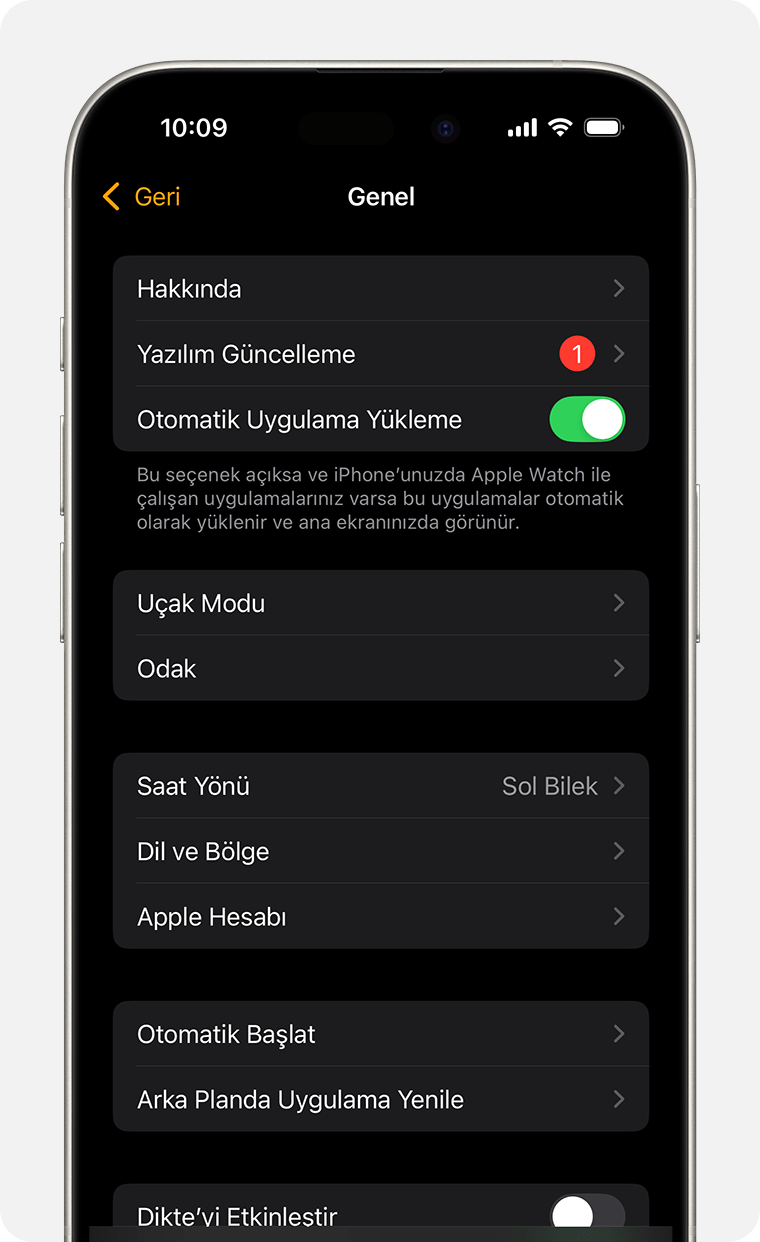
Sağlık ve Aktivite ayarlarını kontrol etme
Yedekleme için iCloud'u kullanıyorsanız Ayarlar > [adınız] > iCloud > Tümünü Göster'e gidin ve Sağlık uygulamasının açık olduğundan emin olun.
Yedekleme için bilgisayarınızı kullanıyorsanız Sağlık ve Aktivite içeriğinizi kaydetmek için yedeklemenizi şifreleyin.
iCloud, Aktivite Paylaşma verilerinizi saklamaz.

Eski iPhone'unuzu yedekleme
iCloud'da veya bilgisayarınızda eski iPhone'unuzu yedeklemek için bu adımları kullanın. iPhone'unuz Apple Watch'unuzu da yedekler. Nelerin yedeklendiğini öğrenin.
Yeni iPhone'unuzu ayarlayın
Yeni iPhone'unuzu ayarlayın. Bir iCloud veya iTunes yedeklemeniz olup olmadığı sorulduğunda, verilerinizi eski aygıtınızdan yeni aygıtınıza geri yüklemek üzere en son yedeklemenizi seçin. iPhone'unuzun ve Apple Watch'unuzun güncel olduğundan emin olun. Aygıtlarınız güncel değilse listede yedeklemenizi göremeyebilirsiniz.
iPhone'unuz, Apple Watch'unuzu kullanmak isteyip istemediğinizi sorarsa saatinizin kilidinin açık olduğundan ve bileğinizde olduğundan emin olun, ardından Devam'a dokunun. Sormazsa Apple Watch'unuzu bir sonraki adımda elle de ayarlayabilirsiniz. iPhone'unuz Apple Watch'unuzu kullanmak isteyip istemediğinizi sormazsa yardım alın.

Yeni iPhone'unuzda Apple Watch uygulamasını açma
Apple Watch'unuzun kilidini açık ve Apple Watch'unuz bileğinizdeyken iPhone'unuzu yakında tutun. iPhone'unuzda Apple Watch uygulamasını açın.
iPhone'unuz saatinizi kullanmak istediğinizi doğrulamanızı isterse ayarlamayı tamamlamak için ekrandaki adımları izleyin.
iPhone'unuz eşlemeyi başlatmanızı isterse Apple Watch'unuzu ayarlayabilmek için Apple Watch'un eşlemesini kaldırın.
Ayarlama işlemi tamamlandıktan sonra Apple Watch'unuzu yeni iPhone'unuzla kullanmaya başlayabilirsiniz.
Daha fazla yardıma mı ihtiyacınız var?
Durumunuzla ilgili olarak aşağıdaki adımları izleyin.
Eski iPhone'unuz sizde değilse veya aygıtınızı sildiyseniz
Apple Watch'unuz hâlâ eski iPhone'unuzla eşlenmiş durumda olabilir. Eşlemeyi kaldırmak için aşağıdaki adımları uygulayın:
Yeni iPhone'unuzu ayarlayın ve iCloud'a giriş yapın. Zaten ayarlama işlemini tamamlayıp giriş yaptıysanız bu adımı atlayın.
Yeni iPhone'unuzda Apple Watch uygulamasını açın, ardından yeni iPhone'unuzla saatinizi eşleyin.
Bir yedeklemeden geri yüklemeyi deneyin. iPhone'unuzun ve Apple Watch'unuzun güncel olduğundan emin olun. Aygıtlarınız güncel değilse yedeklemeniz listede görünmeyebilir. Saatinizde bulunan, en son yedeklemeden bugüne kadar olan süre içinde değiştirilmiş Aktiviteleri, Antrenmanları veya ayarları kaybedersiniz. iOS 11 ve sonraki sürümlerinde iCloud'u kullanıyorsanız Sağlık ve Aktivite verileri iCloud'da saklanır ve aynı Apple Hesabına giriş yaptığınız aygıtlarda otomatik olarak güncel tutulur.
Bir saat yedeklemesinden geri yüklemeniz istenirse en son yedeklemeyi seçin.
Yedeklemeniz yoksa Apple Watch'unuzu yeni aygıt olarak ayarlamanız gerekir.
Ayarlamayı tamamlamak için ekrandaki adımları izleyin.
Apple Watch'unuzu yeni iPhone'unuzla kullanmaya başlayın. Tüm iCloud verilerinizin görünmesi için birkaç gün beklemeniz gerekebilir.
iCloud, Aktivite Paylaşma verilerinizi saklamaz.
Eski iPhone'unuz sizdeyse ve aygıtınızı silmediyseniz
Apple Watch'unuzun eşlemesini kaldırınApple Watch'unuzun eşlemesini kaldırın
Yeni iPhone'unuzu yakın tarihte oluşturduğunuz bir yedeklemeden henüz geri yüklediyseniz aygıtlarınızı eşleyin. iPhone'unuzun ve Apple Watch'unuzun güncel olduğundan emin olun. Aygıtlarınız güncel değilse listede yedeklemenizi göremeyebilirsiniz. İstendiğinde, bir saat yedeklemesinden geri yükleyin. Yedeklemenin ne kadar eski olduğuna bağlı olarak son Aktiviteleriniz, Antrenmanlarınız veya ayarlarınız kaybolmuş olabilir.
iPhone yedeklemeniz birkaç gün veya birkaç hafta önce oluşturulduysa ve mümkün olduğunca çok içeriği korumak istiyorsanız yeni iPhone'unuzu silin. Ardından eski iPhone'unuzdaki içerikleri yeni iPhone'unuza aktarın. Yeni iPhone'unuzda bulunan bazı içerikleri kaybedebilirsiniz. Apple Watch'unuzu iPhone'unuzla yeniden eşlemeyi unutmayın.
Apple Watch'unuz eşleme işlemi sırasında takılı kalıyorsa
Apple Watch'unuz beyaz Apple logosunun göründüğü siyah ekranda takılı kalıyorsa aşağıdaki adımları izleyin:
Digital Crown'a ve yan düğmeye aynı anda basın ve Watch'unuz yeniden başlatılana kadar bunları basılı tutun. Ardından Digital Crown'u ve yan düğmeyi serbest bırakın.
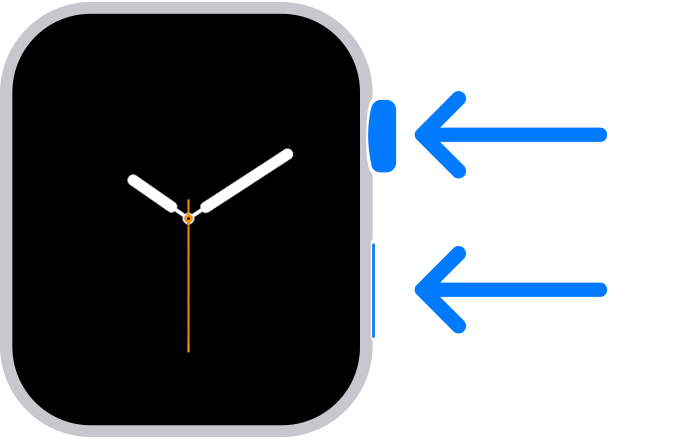
Watch'unuz yeniden başlatıldıktan sonra ekrana kuvvetlice basın veya Digital Crown'u basılı tutun.
Sıfırla'ya dokunun.
Sıfırlama işlemi tamamlandıktan sonra Apple Watch'unuzu iPhone'unuzla eşleyebilirsiniz. iPhone'unuzu Watch'unuza yaklaştırın ve ekranda gösterilen yönergeleri uygulayın.
iPhone'unuz ayarlama sırasında, Apple Watch'unuzu kullanmak isteyip istemediğinizi sormazsa
Apple Watch'unuzun eski iPhone'unuzla olan eşlemesini kaldırın, sonra da yeni iPhone'unuzla eşleyin. İstendiğinde, Apple Watch'unuzu bir yedeklemeden geri yükleyin. iPhone'unuzun ve Apple Watch'unuzun güncel olduğundan emin olun. Aygıtlarınız güncel değilse yedeklemeniz listede görünmeyebilir.
İçeriğinizi bilgisayarınızı kullanarak yeni iPhone'unuza aktardıysanız ancak Sağlık ve Aktivite içeriğinizi göremiyorsanız
Eski iPhone'unuzda Sağlık verilerini güncel tutmak için iCloud'u kullanıyorsanız Wi-Fi'ye bağlanıp iCloud'a giriş yaptığınızda verileriniz otomatik olarak yeni iPhone'unuzda güncellenir. Eski ve yeni iPhone'unuzda Ayarlar > [adınız] > iCloud'a gidin ve Sağlık uygulamasının açık olduğundan emin olun.
iCloud'u kullanmıyorsanız eski iPhone'unuzun bilgisayar yedeklemesinden geri yüklemeyi deneyebilirsiniz. Eski iPhone'unuzda bu içerikler silinmediyse, yeni bir iCloud yedeklemesi veya şifrelenmiş bilgisayar yedeklemesi oluşturun. Ardından yeni iPhone'unuzu silin ve yeni yedeklemeden geri yükleyin. Apple Watch'unuzu iPhone'unuzla yeniden eşlemeyi unutmayın. Bilgisayar kullanıyorsanız yedeklemenizi şifrelediğinizden emin olun.
Eski iPhone'unuz sizde değilse veya eski iPhone'unuzu yedekleyemiyorsanız Sağlık ve Aktivite içeriğinizi geri alamazsınız.
